Microsoft Teams obté filtres de vídeo, vista dinàmica i molt més

Microsoft Teams està rebent un munt de noves funcions de reunions, com ara la vista dinàmica, el mode Together, filtres de vídeo i reaccions en directe.
No t'odies quan no hi ha so procedent de Microsoft Teams? De vegades, els sons de notificació no funcionen i no hi ha cap so en entrar en una reunió o rebre un missatge instantani. Vegem què podeu fer per restaurar els sons de notificació d'equips.
Primer, heu de comprovar la configuració del so del vostre sistema i assegurar-vos que el volum sigui audible.
Feu clic amb el botó dret a la icona Altaveus i seleccioneu Obre el mesclador de volum .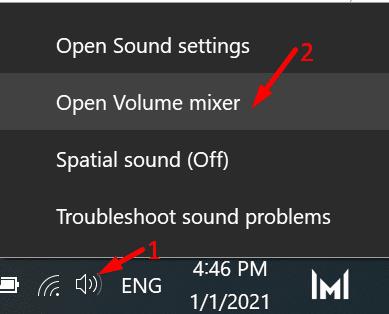
Assegureu-vos que el volum dels vostres dispositius i aplicacions sigui audible.
Si esteu executant l'aplicació Teams for Web, augmenta el volum del navegador.
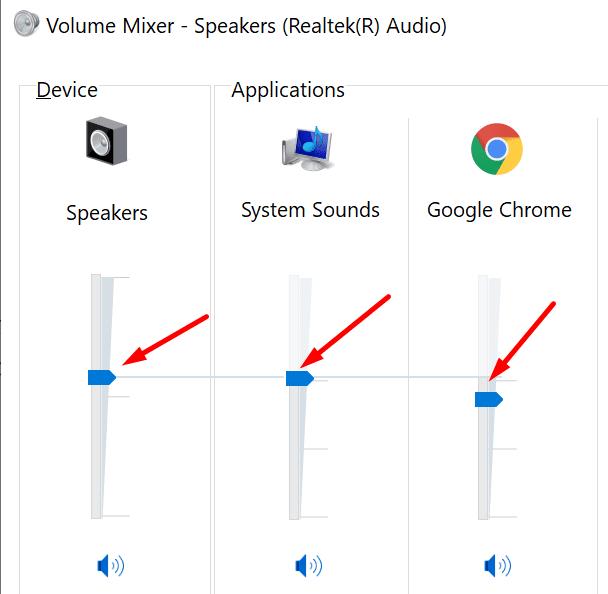
A continuació, feu clic a la vostra foto de perfil d'equips, seleccioneu Configuració i aneu a Dispositius . Assegureu-vos que heu seleccionat el dispositiu de sortida d'àudio adequat. Si utilitzeu diversos dispositius amb Teams, com ara un parell d'auriculars o un altaveu extern, potser l'aplicació envia els sons de notificació a un altre dispositiu.
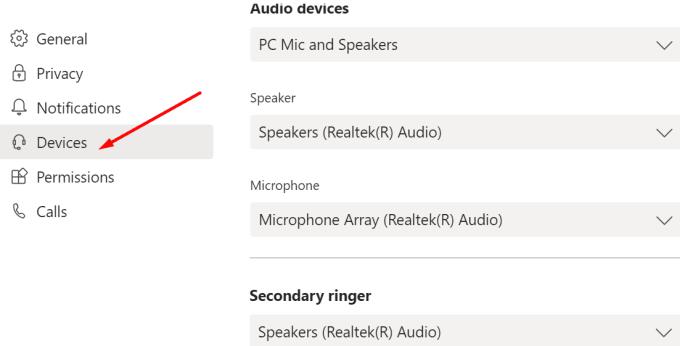
A més, si configureu un timbre secundari, comproveu si Teams senyala les trucades entrants en un altre dispositiu.
Una possible explicació de per què no hi ha so als equips és que realment heu desactivat les notificacions d'esdeveniments i accions concrets.
Torneu a la configuració d'equips i seleccioneu Notificacions . Comproveu la configuració de les notificacions i assegureu-vos que Reprodueix el so per a les notificacions estigui activat.
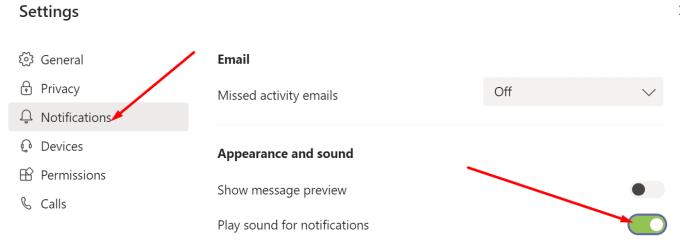
Si voleu fer una prova ràpida, podeu activar totes les notificacions per a equips i canals. D'aquesta manera, rebràs una notificació instantània sobre nous missatges, reaccions i mencions. A continuació, podeu tornar a la configuració personalitzada més endavant.
No oblidis comprovar la teva configuració individual relacionada amb els missatges de xat, les reunions i les persones.
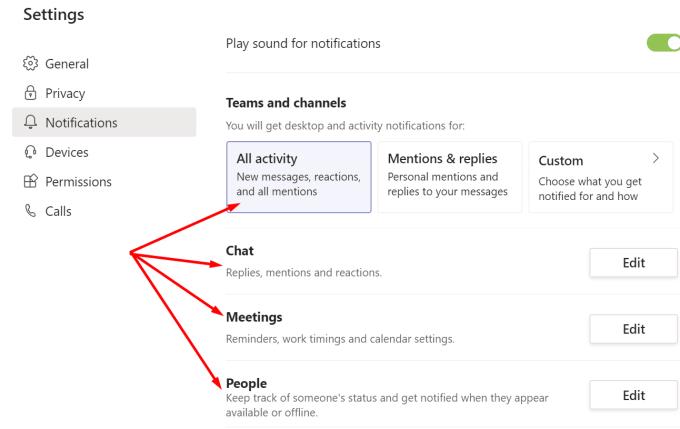
Encara que activeu els sons de notificació d'equips, tingueu en compte que Focus Assist pot substituir la configuració de l'aplicació. Com a recordatori ràpid, Focus Assist és una funció de productivitat que bloqueja automàticament les notificacions durant determinades hores.
Aneu a Configuració , feu clic a Sistema i seleccioneu Focus Assist (tauler esquerre).
Desplaceu-vos cap avall fins a Regles automàtiques i comproveu la vostra configuració. Per exemple, si activeu l'opció de visualització duplicada, no rebreu cap notificació d'equips quan dupliqueu la pantalla.
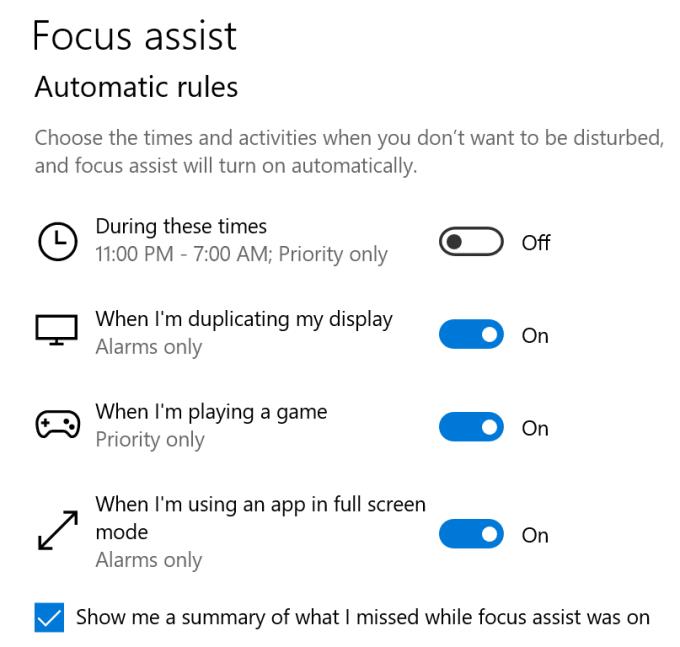
Si utilitzeu una configuració de diversos monitors, desconnecteu els monitors addicionals i comproveu si l'àudio de Teams funciona. Molts usuaris que tenien monitors addicionals connectats als seus ordinadors portàtils van resoldre aquest problema després de desconnectar els monitors externs.
Altres usuaris van aconseguir resoldre aquest problema d'àudio desactivant l'opció "Nova experiència de reunió". Aneu a Configuració , seleccioneu General i desmarqueu la casella "Nova experiència de reunió".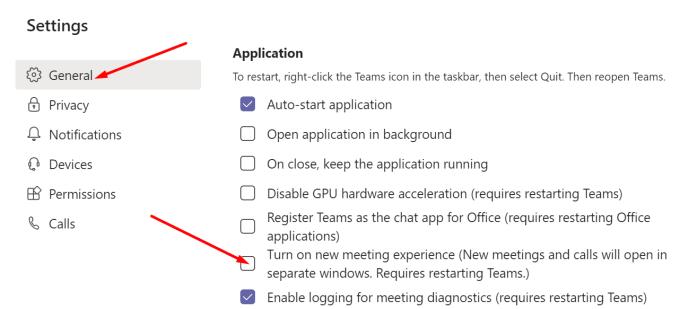
Reinicieu Teams i comproveu si el problema ha desaparegut.
Feu clic a la vostra foto de perfil i comproveu si hi ha actualitzacions. Si hi ha una versió nova de l'aplicació Teams disponible, instal·leu-la i comproveu si el problema ha desaparegut.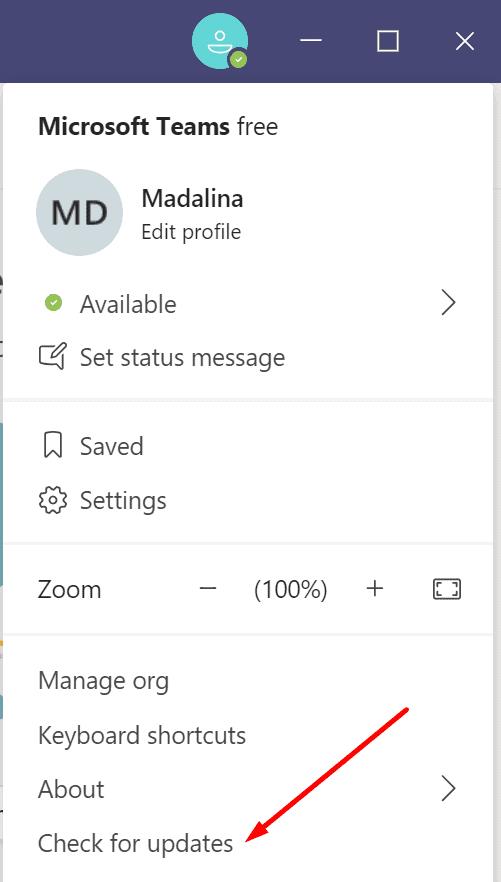
Si encara no hi ha so a Teams, torneu a instal·lar l'aplicació. En primer lloc, inicieu el tauler de control i seleccioneu Desinstal·la un programa . Seleccioneu Equips i premeu el botó Desinstal·la .
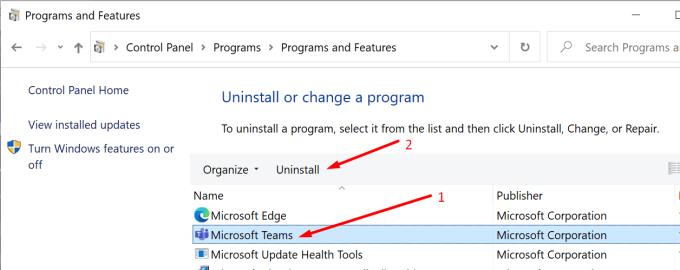
Reinicieu l'ordinador i torneu a baixar l'aplicació.
Si Teams no fa cap so, comproveu la configuració de l'aplicació i de les notificacions. Assegureu-vos que l'aplicació pugui reproduir sons de notificació. Si el problema persisteix, desconnecteu els monitors externs i desactiveu la "Nova experiència de reunió". Feu-nos saber si heu aconseguit solucionar el problema. Uneix-te a la conversa als comentaris a continuació.
Microsoft Teams està rebent un munt de noves funcions de reunions, com ara la vista dinàmica, el mode Together, filtres de vídeo i reaccions en directe.
Si obteniu l'error de Microsoft Teams, ho sentim, hem trobat un problema, actualitzeu l'aplicació i continueu llegint per obtenir més solucions.
En cas que cerqueu una càmera web per utilitzar-la al vostre ordinador, podeu utilitzar la Xbox Kinect com a càmera web a Windows 10. Un cop hàgiu fet de la vostra Kinect una càmera web a Windows
Per citar un missatge a Microsoft Teams, seleccioneu i copieu el missatge al qual voleu respondre. A continuació, feu clic a la icona Format i seleccioneu Cita.
En aquesta guia, us mostrem com solucionar el problema de Microsoft Teams on no podeu veure la pantalla compartida per una altra persona.
La pestanya Microsoft Teams Wiki és un editor de text intel·ligent que permet que diversos usuaris treballin en diferents seccions del mateix document.
El codi d'error c02901df indica que l'aplicació d'escriptori de Microsoft Teams va tenir un problema i es va estavellar. Aquest error es produeix als ordinadors amb Windows 10.
Tot i que sempre podeu actualitzar de Teams Free a Teams for Business, tingueu en compte que el procés és irreversible.
Per trobar xats ocults de Microsoft Teams, cerqueu el nom d'un participant del xat, seleccioneu aquest nom i el xat antic tornarà a ser visible.
Alguns llocs web no admeten la inserció d'URL dins d'altres programes o llocs web. És per això que no els podeu obrir a l'aplicació d'escriptori Teams.
Si no podeu programar una reunió d'equips a l'Outlook, assegureu-vos que el compte de correu electrònic associat a Teams s'ha afegit a l'Outlook.
Per reduir el risc d'experimentar diversos problemes de Bluetooth a Teams, utilitzeu uns auriculars Bluetooth compatibles amb l'aplicació.
Molts usuaris es van queixar que Trello no està disponible a Microsoft Teams. Aquesta guia us ofereix una sèrie de possibles solucions.
Busy on Busy és una característica útil de Microsoft Teams que configura com Teams gestiona les trucades entrants si el destinatari ja està participat en una trucada.
Actualment, la versió gratuïta de Microsoft Teams pot allotjar fins a 300 participants en una reunió. Els participants poden xatejar i trucar.
Després de molta expectació, Microsoft Teams ara us permet veure els fluxos de vídeo de tothom en una reunió simultàniament. Bé, en la majoria dels casos serà així
Microsoft Teams no admet actualment l'emissió de les vostres reunions i trucades al vostre televisor de manera nativa. Però podeu utilitzar una aplicació de reflex de pantalla.
Els usuaris d'equips poden desactivar els comentaris per a publicacions específiques al canal General. Aquest dret només està reservat als propietaris i moderadors del canal.
El codi d'error de Microsoft Teams caad0009 indica que el servei no ha pogut validar les vostres credencials o que el vostre dispositiu no s'ha reconegut.
Si la visualització de la galeria gran no funciona a Teams, comproveu si heu fixat el feed d'algú i desconnecteu-lo. A continuació, actualitzeu l'aplicació.
Desfer-se d'un programa que no aparegui a Up Next a Apple TV+ per mantenir en secret els teus programes preferits. Aquí teniu els passos.
Descobreix com de fàcil és canviar la foto de perfil del teu compte de Disney+ a l'ordinador i al dispositiu Android.
Esteu buscant alternatives a Microsoft Teams per a comunicacions sense esforç? Trobeu les millors alternatives a Microsoft Teams per a vosaltres el 2023.
Aquesta publicació us mostra com retallar vídeos amb eines integrades a Microsoft Windows 11.
Si escolteu molt la paraula de moda Clipchamp i pregunteu què és Clipchamp, la vostra cerca acaba aquí. Aquesta és la millor guia per dominar Clipchamp.
Amb l'enregistrador de so gratuït podeu crear enregistraments sense instal·lar un programari de tercers al vostre ordinador amb Windows 11.
Si voleu crear vídeos impressionants i atractius per a qualsevol propòsit, utilitzeu el millor programari d'edició de vídeo gratuït per a Windows 11.
Consulteu els consells que podeu utilitzar per mantenir les vostres tasques organitzades amb Microsoft To-Do. Aquí teniu els consells fàcils de fer, fins i tot si sou un principiant.
Resoldre el S'ha produït un error en obrir aquest document. Accés denegat. missatge d'error quan s'intenta obrir un fitxer PDF des d'un client de correu electrònic.
Esteu buscant un equivalent d'iMovie per a Windows 11/10? Descobriu les alternatives de Windows a iMovie que podeu provar per editar vídeos.
![Microsoft Teams: Ho sentim, hem trobat un problema [Solucionat] Microsoft Teams: Ho sentim, hem trobat un problema [Solucionat]](https://blog.webtech360.com/resources3/images10/image-424-1008181952263.jpg)


























